Редактирование визуализаций
Обзор
Редактирование визуализаций включает в себя изменение параметров поискового запроса, выбор типа визуализации, настройку внешнего вида и определение поведения элементов на графике или в другом виде представления данных.
Этот процесс предполагает:
- анализ и корректировку запросов, чтобы отобразить нужную информацию
- выбор наиболее подходящего типа визуализации (например, графики, диаграммы, метрики и т. д.)
- настройку параметров внешнего вида (таких как цвета, масштабирование и т. д.)
- управление взаимодействием пользователей с визуализацией (например, возможностью масштабирования, выбором параметров для отображения и т. д.).
Все эти шаги направлены на создание информативной, наглядной и удобной в использовании визуализации данных.
Инструменты редактирования панели визуализации
Визуализации можно редактировать в редакторе панели мониторинга или на странице Поиска. В любом месте можно настроить следующие компоненты визуализации:
| Иконка | Компонент | Описание |
|---|---|---|
| Поисковый запрос | Редактор поискового запроса нужен для изменения запроса, результат которого отобразится на визуализации | |
| Тип визуализации | Средство выбора типа визуализации позволяет выбрать нужный тип визуализации | |
| Отображение и поведение | Редактор отображения и поведения позволяет управлять визуализацией, то как она выглядит и то как она реагирует на действия пользователя |
Эти компоненты можно найти в редакторе дашборда в правом верхнем углу каждой панели или на странице Поиска, если визуализация строится из него.
Рабочий процесс редактирования визуализации
Редактирование визуализации в Smart Monitor возможно на странице дашборда или на странице Поиска.
Редактирование визуализации на странице дашборда
Для редактирования визуализации на странице дашборда:
-
Перейдите на страницу дашборда и нажмите
Редактироватьдля перехода в редактор дашборда -
В правом верхнем углу панели, для которой требуется внести изменения, выберите необходимый компонент редактирования
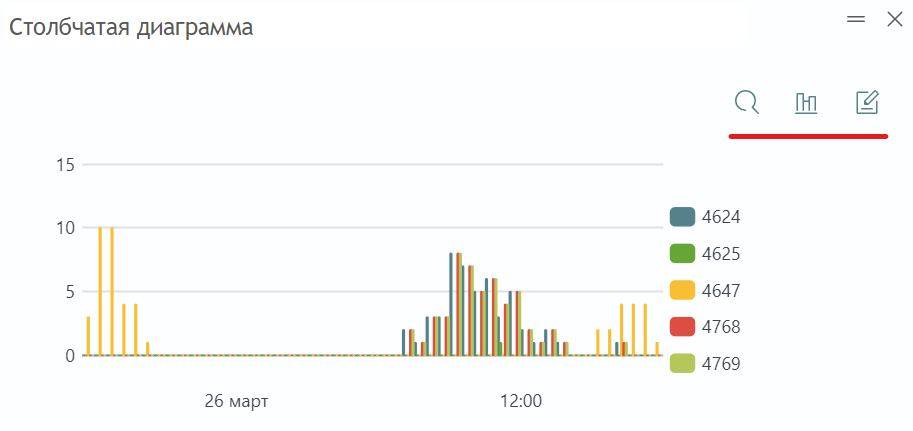
Компонент Интерфейс Поисковый запрос 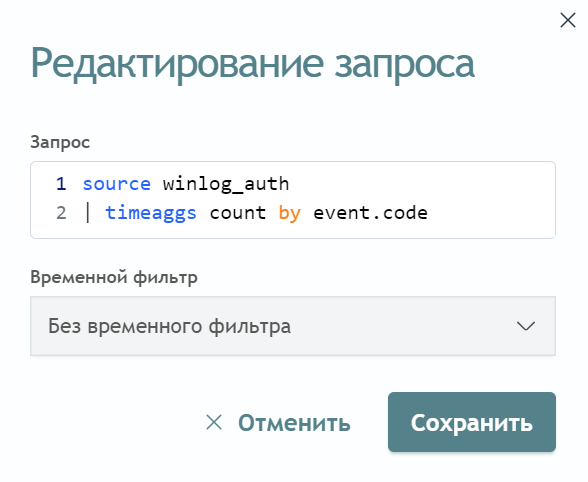
Тип визуализации 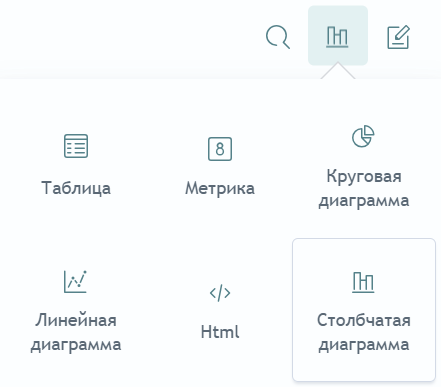
Отображение и поведение 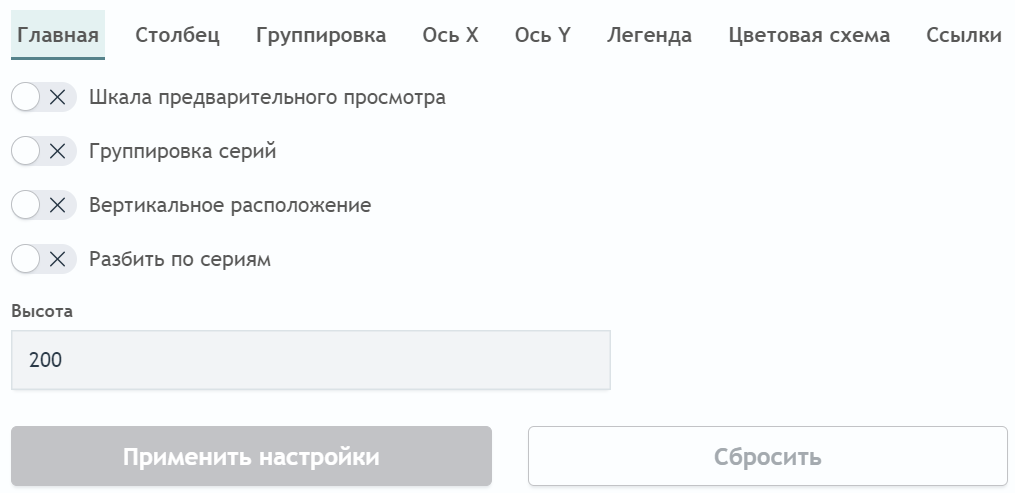
-
Внесите требуемые изменения
-
Нажмите
Сохранитьдля сохранения внесенных изменений илиОтменитьотмены.
Редактирование визуализации на странице Поиска
Для редактирования визуализации на странице Поиска:
- Перейдите на страницу
Поискапо путиНавигационное меню - Основное - Поиск - Введите запрос, который вернет визуализацию или статистику
В качестве примера используем запрос с командой timechart
source winlog_auth
| timechart count by event.code
возвращающий результат во вкладке Визуализация
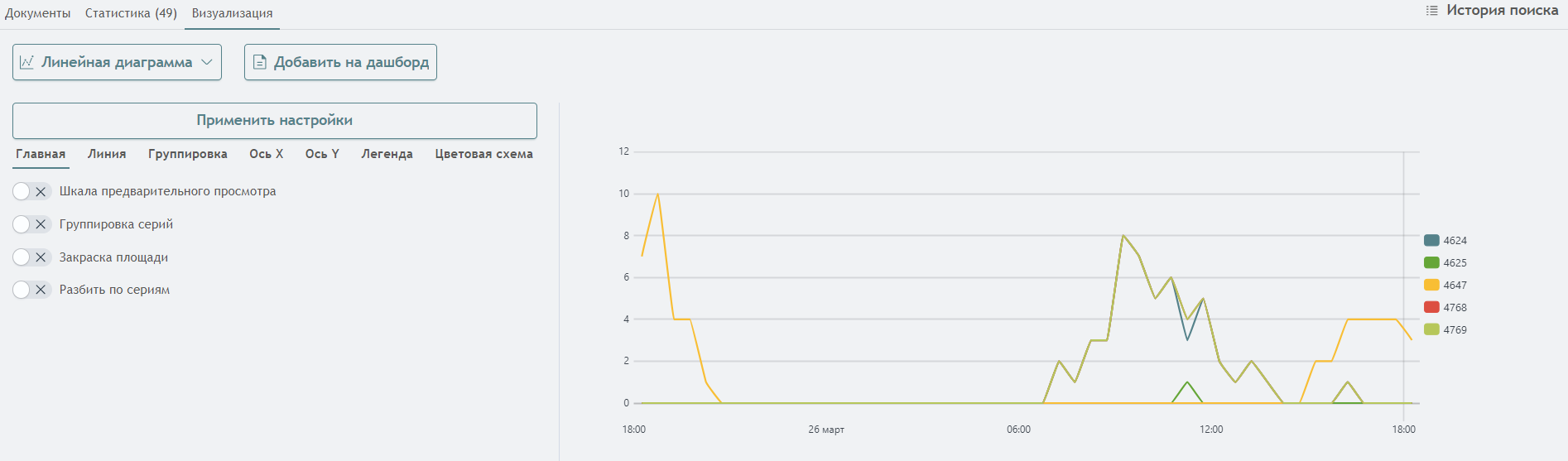
Расположение компонентов здесь отличается от редактора дашборда. Запрос в строке Поиска является поисковым запросом для визуализации. А инструменты редактирования панели визуализации расположены в левой части интерфейса.
| Компонент | Интерфейс |
|---|---|
| Поисковый запрос | 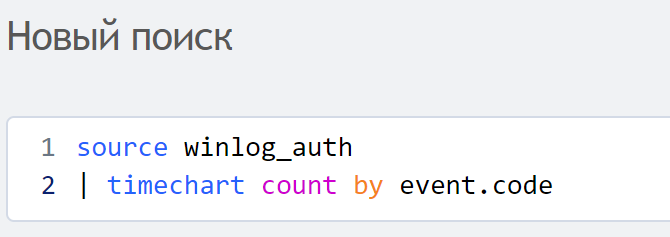 |
| Тип визуализации | 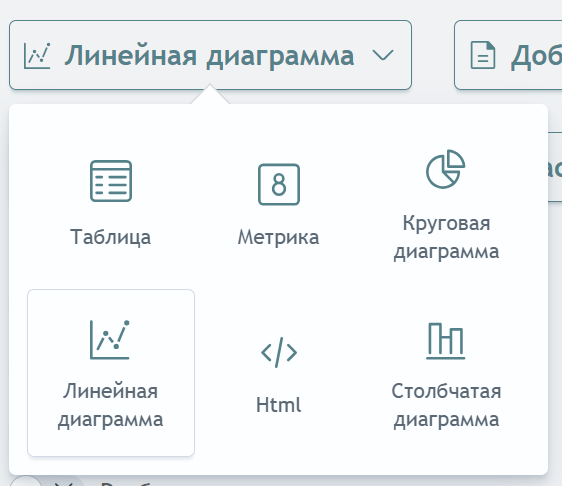 |
| Отображение и поведение | 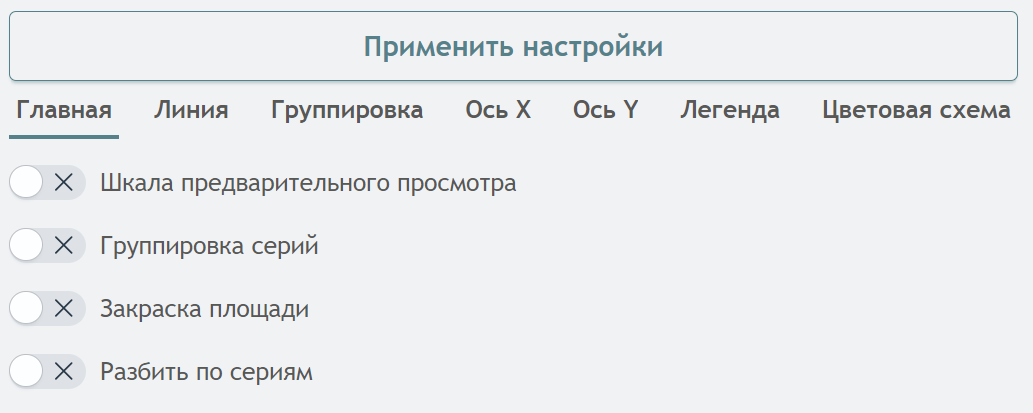 |
- Внесите требуемые изменения
- (Опционально) Нажмите на кнопку
Добавить на дашборддля сохранения визуализации